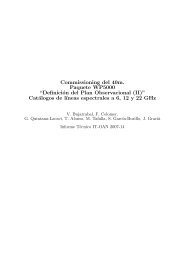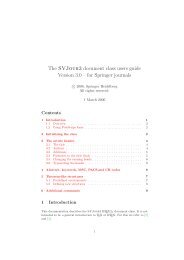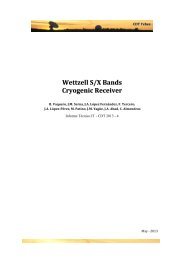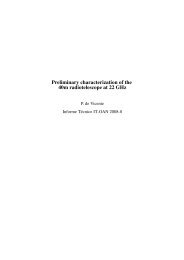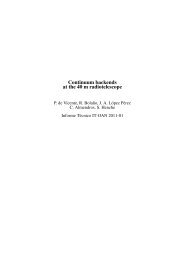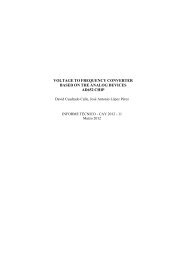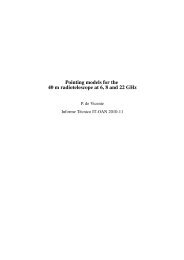Serie Lantronix MSS4
Serie Lantronix MSS4
Serie Lantronix MSS4
You also want an ePaper? Increase the reach of your titles
YUMPU automatically turns print PDFs into web optimized ePapers that Google loves.
Uso y configuración de los<br />
conversores Ethernet - <strong>Serie</strong> <strong>Lantronix</strong> <strong>MSS4</strong><br />
P. de Vicente, R. Bolaño<br />
Informe Técnico IT-OAN 2007-07
ÍNDICE 1<br />
Índice<br />
1. Objeto del informe 2<br />
2. Introducción 2<br />
3. Problemas de uso observados en el CAY 4<br />
4. Procedimiento de actualización del firmware 5<br />
5. Modo de inicio del <strong>MSS4</strong> 6
1 OBJETO DEL INFORME 2<br />
1. Objeto del informe<br />
Este informe describe brevemente algunos aspectos relevantes sobre el uso y la configuración<br />
de los conversores Ethernet - <strong>Serie</strong> de la marca <strong>Lantronix</strong>, modelo <strong>MSS4</strong>. Se recopila<br />
información que pensamos que puede resultar útil durante el uso en el CAY. Para obtener información<br />
completa dirigirse a los manuales del usuario, de referencia y del desarrollador y a las<br />
preguntas frecuentes disponibles bajo el epígrafe Support ->External Device Servers.<br />
2. Introducción<br />
Los conversores ethernet - serie de la marca <strong>Lantronix</strong>, son dispositivos muy útiles para el<br />
control de aparatos con puertos serie alojados en lugares con poco espacio o en condiciones<br />
ambientales extremas. Se trata de servidores externos que operan entre 5 y 50 grados centígrados,<br />
de tamaño pequeño (dimensiones) y controlables remótamente por la red local Ethernet.<br />
Pueden gestionar 4 puertos serie simultáneamente.<br />
La figura 1 muestra el frontal de un dispositivo <strong>MSS4</strong> de <strong>Lantronix</strong>.<br />
Figura 1: Frontal de un conversor Ethernet - <strong>Serie</strong> de la marca <strong>Lantronix</strong>, modelo <strong>MSS4</strong>. Se observan<br />
los cuatro puertos serie DB9 y el puerto Ethernet. Los 8 LEDs en el panel frontal indican el estado de<br />
funcionamiento del dispositivo. Los 4 LEDs de la derecha indican el estado de funcionamiento de los<br />
puertos serie. Los LEDs de la izquierda indican si hay actividad por el puerto Ethernet y el estado del<br />
<strong>MSS4</strong>.<br />
En el momento del informe en el Centro Astronómico de Yebes existen 3 dispositivos <strong>Lantronix</strong><br />
<strong>MSS4</strong>. Cada uno de ellos dispone de 4 puertos serie controlables a través del puerto ethernet.<br />
Los dipositivos están en la sala de backends del radiotelescopio de 40 m(193.146.252.72),<br />
y en el subreflector del 40 m(193.146.252.70 y 193.146.252.72). El <strong>Lantronix</strong> de la sala de backends<br />
se utiliza para comunicarse con el receptor GPS de Truetime, el autocorrelador y con el<br />
Keithley de la marca Metrabyte. Uno de los conversores del subreflector se emplea para controlar<br />
y monitorizar una sonda de temperatura y los dos puertos serie del «downconverter». Este<br />
conversors está montado sobre el carrito móvil del subreflector. El otro conversor está fijo a la<br />
estructura del subreflector y permite la gestión de la cámara CCD y del sistema de enfoque del<br />
telescopio óptico.<br />
El acceso a los puertos se hace abriendo una conexión TCP o UDP a los puertos 3001, 3002,<br />
3003 y 3004 respectivamente. El modo más sencillo de escribir y leer sobre un puerto serie es
2 INTRODUCCIÓN 3<br />
abrir una sesión telnet en alguno de los puertos anteriores. Por ejemplo si deseamos enviar el<br />
comando F28 al puerto serie 3 ejecutaríamos las siguientes instrucciones:<br />
telnet 193.146.252.71 3003<br />
F28<br />
Obviamente este mismo efecto se consigue empleando sockets en C, C++ o Python. Por<br />
ejemplo en Python se puede enviar la cadena «F01» al puerto 3001 así:<br />
ipAddress = "193.146.252.72"<br />
portNumber = 3001<br />
sock = TcpSocketClientPy(ipAddress, portNumber)<br />
sock.write("F01\r")<br />
answer = sock.read(self.buflen)<br />
donde TcpSocketClientPy es una clase para usar sockets en Python.<br />
La configuración de las opciones de los puertos (velocidad, número de bits, paridad y stop<br />
bits) se puede realizar bien abriendo una sesión telnet en el puerto 23 contra la dirección IP del<br />
<strong>Lantronix</strong>, o empleando un navegador contra el puerto 80. La configuración del dispositivo admite<br />
numerosas opciones que se describen en el manual: http://www.lantronix.com/pdf/MSS_UG.pdf.<br />
La conexión al <strong>Lantronix</strong> empleando telnet al puerto 23, con todos los privilegios, se suele<br />
hacer empleando la siguiente secuencia:<br />
telnet lantronix<br />
Escape character is ’^]’.<br />
<strong>Lantronix</strong> <strong>MSS4</strong> Version V3.8/1(051021)<br />
Type HELP at the ’Local_5> ’ prompt for assistance.<br />
Username> system<br />
Local_5> set privileged<br />
Password><br />
Local_5>><br />
El estado de los puertos se puede monitorizar empleando la instrucción<br />
Local_5> show port all<br />
Port 1: Username: Port_1<br />
Physical Port 1 (Idle)<br />
Sessions: 0 Current Session: None<br />
Input/Output Flow Ctrl: N/N DSR/DTR/CTS/RTS: N/Y/N/Y<br />
Port 2: Username:<br />
Physical Port 2 (Idle)<br />
Sessions: 0 Current Session: None<br />
Input/Output Flow Ctrl: N/N DSR/DTR/CTS/RTS: N/Y/N/Y
3 PROBLEMAS DE USO OBSERVADOS EN EL CAY 4<br />
Port 3: Username:<br />
Physical Port 3 (Idle)<br />
Sessions: 0 Current Session: None<br />
Input/Output Flow Ctrl: N/N DSR/DTR/CTS/RTS: N/Y/N/Y<br />
Port 4: Username:<br />
Physical Port 4 (Idle)<br />
Sessions: 0 Current Session: None<br />
Input/Output Flow Ctrl: N/N DSR/DTR/CTS/RTS: N/Y/N/Y<br />
Habitualmente si un puerto está ocupado con una conexión iniciado desde la red Ethernet el<br />
dispositivo muestra la siguiente infromación:<br />
Port 1: Username: Port_1<br />
Physical Port 1 (Job Service)<br />
Sessions: 0 Current Session: 193.146.252.145<br />
Input/Output Flow Ctrl: N/N DSR/DTR/CTS/RTS: N/Y/N/Y<br />
Si el puerto está ocupado por flujo de datos originado en el puerto serie el estado es el<br />
siguiente:<br />
Port 1: Username: Port_1<br />
Physical Port 1 (Local)<br />
Sessions: 0 Current Session: None<br />
Input/Output Flow Ctrl: N/N DSR/DTR/CTS/RTS: N/Y/N/Y<br />
El parámetro Physical Port 1 muestra Job Service indicando que el puerto está<br />
ocupado por una aplicación iniciada desde el número IP que indica el parámetro Current<br />
Session:; en este caso 193.146.252.145.<br />
El dispositivo <strong>Lantronix</strong> <strong>MSS4</strong>, por omisión, no permite accesos simultáneos a un puerto<br />
serie desde diferentes clientes. Una vez que la aplicación cliente bloquea el puerto, este es inaccesible<br />
desde otras aplicaciones y otras direcciones IP hasta que la aplicación original libera<br />
el puerto. También es posible desbloquear el puerto desde el puerto maestro empleando la instrucción<br />
logout port, tanto desde una sesión telnet como desde el navegador. Por ejemplo el<br />
puerto 1 se libera ejecutando:<br />
logout port 1<br />
desde la cuenta con privilegios del <strong>MSS4</strong>.<br />
Esta característica se emplea en el procedimiento de inicialización del <strong>MSS4</strong>, cuando se<br />
emplea con componentes del ACS, para liberar y limpiar los puertos. Sin embargo es posible<br />
configurarlo en modo «multihost» para permitir el comando desde varias direcciones IP.<br />
3. Problemas de uso observados en el CAY<br />
Aunque en teoría los dispositivos <strong>MSS4</strong> sustituyen completamente a un ordenador con varios<br />
puertos serie, en la práctica hemos descubierto ciertas limitaciones.<br />
A continuación describimos tres problemas encontrados durante el uso del <strong>MSS4</strong>:
4 PROCEDIMIENTO DE ACTUALIZACIÓN DEL FIRMWARE 5<br />
Los puertos 1 y 2 aparentemente no funcionan del mismo modo que los puertos 3 y 4<br />
bajo ciertas circunstancias. Se hicieron pruebas de comunicación con el «downconverter»<br />
del receptor de holografía y se descubrió que la comunicación no es correcta con los<br />
puertos 3 y 4 pero si con los puertos 1 y 2. Esta misma situación se produjo con la<br />
sonda de temperatura y la cámara CCD que contienen PIC programados dentro del CAY.<br />
Se investigarón los niveles TTL de las señales procedentes de los 4 puertos pero no se<br />
encontraron diferencias apreciables entre ellos.<br />
El manual de <strong>Lantronix</strong> indica que las UARTs (Universal Asynchronous Receiver Transmitters)<br />
de los puertos 1 y 2 están integrados en el chip del procesador mientras que las<br />
UARTs de los puertos 3 y 4 son externas a estos. Los primeros permiten el paso de los<br />
datos incluso si la paridad es incorrecta, mientras que los segundos no. Por tanto en estos<br />
casos es muy importante verificar y cambiar en su caso la paridad a utilizar.<br />
Cuando el <strong>MSS4</strong> está conectado a un dispositivo que genera un flujo contínuo de datos<br />
el puerto queda en modo local y bloqueado para accesos desde la red Ethernet. Este es<br />
el caso del receptor GPS TrueTime. Cuando se enciende el receptor, éste entra en modo<br />
de monitorización contínua y genera una cadena de caracteres por el puerto serie que<br />
bloquea el puerto y en ciertas ocasiones el dispositivo <strong>Lantronix</strong> completo.<br />
Esta situación se puede mitigar poniendo el puerto en modo de acceso remoto. El comportamiento<br />
del puerto por omisión es modo dinámico que admite conexión remota y<br />
local. En modo local, si se produce tráfico desde el puerto serie hacia la Ethernet, el puerto<br />
queda bloqueado, sin embargo si se recibe tráfico desde la red el puerto no responde.<br />
En modo remoto, la situación es a la inversa. El modo remoto es muy interesante porque<br />
impide que el puerto se bloquee o pase a modo local cuando el puerto serie genere ruido<br />
o datos. El puerto sólo responderá ante peticiones procedentes de la red.<br />
Para cambiar el puerto 3 a modo remoto se debe ejecutar la siguiente instrucción.<br />
change port 3 access remote<br />
Bajo ciertas circunstancias, desconocidas en el momento del informe, el <strong>MSS4</strong> responde<br />
dos veces a pings lanzados desde el exterior, impidiendo que el <strong>Lantronix</strong> sea accesible<br />
remotamente. En estos casos es necesario reiniciarlo, apagandolo y encendiendolo.<br />
Para tratar de mejorar el comportamiento de los dispositivos <strong>MSS4</strong> se actualizó su firmware<br />
desde la versión precargada (3.6/9) a la 3.8/1. En las notas de la versión 3.8 se menciona que<br />
en versiones anteriores los dispositivos <strong>MSS4</strong> se podían bloquear completamente con flujos<br />
contínuos y altos en los puertos 3 y 4. Esta mejora propició la actualización del firmware de<br />
nuestros equipos.<br />
En la siguiente sección se describe el procedimiento de actualización del dispositivo.<br />
4. Procedimiento de actualización del firmware<br />
El nuevo firmware se puede descargar de la página de <strong>Lantronix</strong> correspondiente. Allí figuran<br />
las notas sobre las mejoras introducidas en la nueva versión y el archivo binary necesario.
5 MODO DE INICIO DEL <strong>MSS4</strong> 6<br />
Vease la dirección http://www.lantronix.com/support/downloads.html.<br />
La instalación del nuevo firmware se consigue volcando el fichero <strong>MSS4</strong>.SYS en el <strong>MSS4</strong>.<br />
El archivo se puede transferir empleando FTP o un programa Java de <strong>Lantronix</strong>, denominado<br />
Ezwbcon, que funciona sobre Windows. Este programa descubre los dispositivos de <strong>Lantronix</strong><br />
en la LAN y permite actualizar su firmware.<br />
Sea cual sea el procedimiento es muy importante que el nombre del archivo sea «<strong>MSS4</strong>.SYS»<br />
en mayúsculas, ya que si se transfiere en minúsculas se pueden producir comportamientos indeseables<br />
en el dispositivo. La transferencia del archivo puede llevar 1 minuto, y la descompresión<br />
de este y su instalación en la memoria 2 minutos más. Por tanto es necesario esperar hasta el<br />
final del proceso. Si se desea se puede monitorizar el proceso conectando un cable serie al puerto<br />
1 del dispositivo (9600, 1 stop bit, 8 bits de data, sin paridad). Mientras dura este proceso el<br />
LED inferior izquierdo del panel frontal parpadea continuamente.<br />
En caso de problemas el <strong>MSS4</strong> intenta descargar de la red local un archivo denominado<br />
<strong>MSS4</strong>.SYS. La descarga se intenta hacer empleando DHCP, BOOTP, TFTP y finalmente MOP.<br />
La dirección IP de descarga empleando TFTP se muestra a través del puerto serie. Si todos<br />
estos métodos fallan el dispositivo intenta repetir cada 2 minutos la operación de descarga. Es<br />
posible que DHCP esté desactivado porque se haya asignado una dirección IP fija al dispositivo<br />
anteriormente. En este caso se puede reiniciar el dispositivo a los valores de fábrica pulsando el<br />
botón de RESET en la parte trasera durante 15 segundos mientras se enciende el equipo. Tras<br />
el reinicio, el dispositivo activa DHCP y obtiene una dirección IP dinámica e intenta descargar<br />
el archivo <strong>MSS4</strong>.SYS a través de TFTP desde el servidor DHCP.<br />
En el CAY hay dos servidores TFTP activos, pero uno de ellos, «hercules.oan.es», es además<br />
servidor DHCP de toda la red LAN del CAY.<br />
5. Modo de inicio del <strong>MSS4</strong><br />
Como ya se ha mencionado en secciones anteriores, el <strong>MSS4</strong> muestra a traves de su puerto<br />
de consola (el serie número 1) mensajes con información sobre el proceso de inicio. Ello implica<br />
que si el dispositivo se enciende con su puerto de consola conectado a otros equipos, estos<br />
recibiran un flujo de datos que puede ocasionar interferencias en su funcionamiento. Para evitar<br />
este comportamiento es conveniente fijar el modo de arranque a silencioso empleando la orden:<br />
change silent boot enabled<br />
Referencias<br />
[1] <strong>Lantronix</strong> MSS User Guide<br />
[2] <strong>Lantronix</strong> MSS Reference Guide